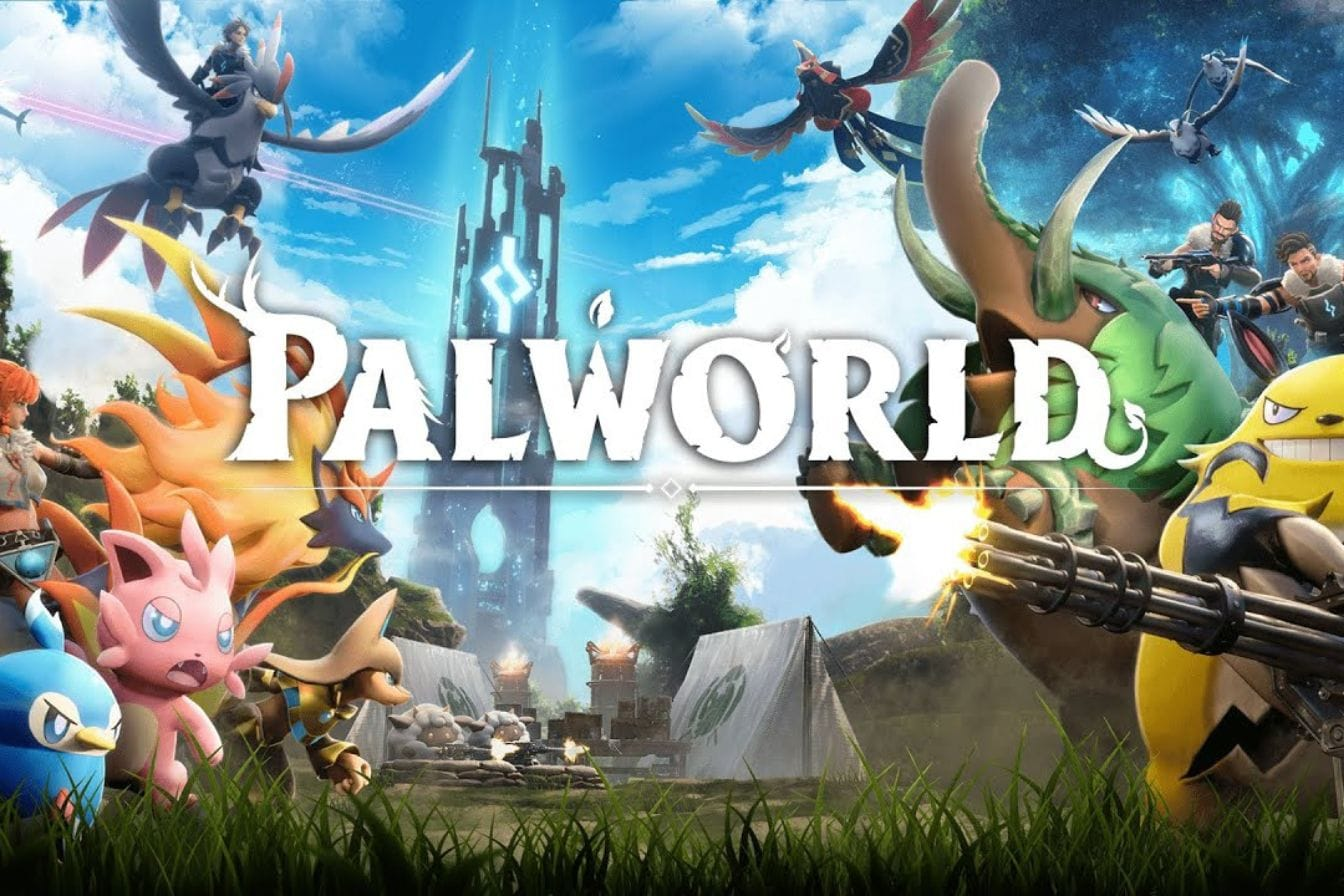最新一代的三星 Galaxy 智慧型手機擁有一定數量的人工智慧功能。以下是主要內容,以及如何配置和使用它們。
您可能已經聽說過人工智慧的三星銀河,今年 1 月隨 Galaxy S24 系列推出,今天在舊型號上上市。有些甚至在 Galaxy S21 上可用,但並非所有這些老一代都有權使用所有新的人工智慧功能。
如果您對這些新功能感興趣,並想了解它們如何在日常工作中為您提供幫助,以下的指南適合您。從高級照片編輯到即時翻譯,一切都可以在您的 Galaxy 智慧型手機上本地存取。只需確保您安裝了 OneUI 6.1 或更高版本。
圈起來搜尋
圈起來搜尋est un outil de recherche visuel propulsé par Google Lens : pouvoir recherche avec une image n'est pas nouveau, mais cette fonctionnalité rend la chose plus facile et plus intuitive que jamais. Entourez tout simplement quelque chose à l'écran et la recherche se lance.就這樣!
首先,請確保在「螢幕」>「導航」的「設定」中啟用「循環搜尋」。然後,在任何應用程式中,按住螢幕底部的「主頁」按鈕以啟動「圈子搜尋」。如果您使用 Android 手勢導航螢幕,請按住細導航手把。
螢幕將呈現輕微的色調,然後您可以圈出您想要搜尋的內容 - 無論是文字還是圖形。結果顯示在螢幕底部,如有必要,您可以修改搜尋。
生成編輯
生成編輯是生成照片編輯工具的名稱,如果您在三星智慧型手機上打開圖庫應用程序,您會發現該工具。要了解它是否已啟動並對其工作原理進行簡短說明,請轉到“設定”,然後轉到“高級功能”>“高級智慧”>“照片編輯器”。
在圖庫應用程式中,點擊圖像,然後點擊編輯圖示(鉛筆),您應該會在照片上看到人工智慧建議。點擊即可申請。您也可以點擊按鈕生成式人工智慧
您可以使用所選內容上方的橡皮擦按鈕將其從影像中刪除,也可以將其移至其他位置。借助人工智慧,應用程式將嘗試透過從圖像的其餘部分獲取線索來填充該物件留下的空間。
聊天輔助
當三星鍵盤出現時,聊天助理可以在多個應用程式中工作,讓您可以使用人工智慧來改變訊息的語氣,甚至翻譯成另一種語言。在「設定」中,前往進階功能 > 進階智慧 > 三星鍵盤以啟用它。
接下來,打開與聊天助理相容的應用程序,例如“訊息”或“Gmail”。輸入一些文字後,點擊鍵盤上方工具列最左側的 AI 按鈕(帶有幾顆星星的按鈕)。您將看到樣式、拼字和文法以及翻譯的選項(如果適用)。我們立刻明白每一個的用途。
現場筆譯及口譯
三星的人工智慧還可以在通話期間或應用程式中幫助翻譯。在「設定」中,前往進階功能 > 高級智慧和電話或口譯員以啟用和配置它們。
您可以在通話過程中點擊“呼叫助理”啟動即時翻譯,然後在通話螢幕上點擊“即時翻譯”,應用程式將使用設定中配置的語言。當您說話時,您將在螢幕上看到書面翻譯並聽到口語翻譯。因此,您需要放慢語速才能正常工作。
還有其他人工智慧功能,同樣需要在「設定」中的「進階功能」>「進階智慧」中進行配置。例如,在三星筆記中,鍵盤上方有一個「筆記助手」按鈕,可以立即為您總結或格式化筆記。
在錄音機應用程式中,當您選擇「錄製」時,會出現轉錄嚮導功能,這使您可以將音訊轉錄為多種語言的文字。在瀏覽器三星互聯網,尋找「導航助理」按鈕(底部工具列中帶有星星的圖示)來總結頁面。
最後,還有人工智慧生成的壁紙,如果您正在尋找新壁紙但沒有想法或只是太懶,那麼這是完美的選擇。長按主螢幕空白區域,選擇壁紙和風格 > 更改壁紙 > 構建,然後按照螢幕提示進行操作。